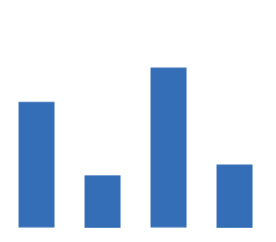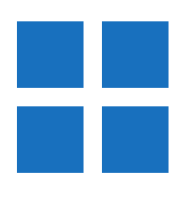一、 安装部署
作为openGauss数据库开发者,除了基于openGauss开源产品进行二次开发外,往往也需要了解openGauss的特点和使用方法,同时验证所开发的功能的实现情况。本篇向读者简要介绍openGauss的安装部署方法,详细的内容请参见openGauss官方社区(https://opengauss.org)。
(一) 了解安装流程
本篇通过流程图简要介绍openGauss的安装流程。openGauss的安装流程如图1所示。
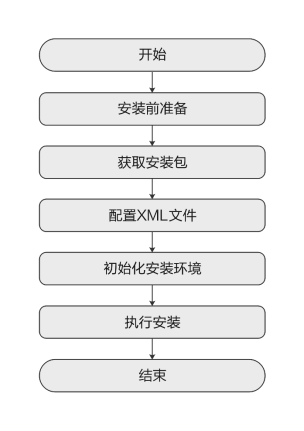
表1 安装流程图说明
流程 | 说明 |
安装前准备 | openGauss安装前需要准备相应的软硬件环境以及相关操作系统配置。“2.1.2准备软硬件安装环境”章节提供了openGauss安装所需的最低要求,实际安装中,请用户根据实际情况进行规划 |
获取安装包 | 安装包需要在openGauss开源社区下载并且对安装包内容进行检查 |
配置XML文件 | 安装openGauss前需要创建XML文件。XML文件包含部署openGauss的服务器信息、安装路径、IP地址以及端口号等。用于告知openGauss如何部署。用户需根据不同场配置对应的XML文件 |
初始化安装环境 | 安装环境的初始化包含上传安装包和XML文件、解压安装包、使用gs_preinstall准备好安装环境 |
执行安装 | 使用gs_install安装openGauss |
(二) 准备软硬件安装环境
1. 硬件环境要求
表2列出了openGauss服务器应具备的最低硬件要求。在实际产品中,硬件配置的规划需要考虑数据规模及所期望的数据库响应速度。请根据实际情况进行规划。
表2 硬件环境要求
项目 | 配置描述 |
内存 | 功能调试建议32GB以上 性能测试和商业部署时,单实例部署建议128GB以上 复杂的查询对内存的需求量比较高,在高并发场景下,可能出现内存不足。此时建议使用大内存的机器,或使用负载管理限制系统的并发 |
CPU | 功能调试最小需要1×8 核2.0GHz 性能测试和商业部署时,单实例部署建议1×16核 2.0GHz CPU(central processing pnit,中央处理单元)超线程和非超线程两种模式都支持。但openGauss各节点的设置需保持一致 注意:目前,openGauss仅支持鲲鹏服务器和基于x86_64通用PC服务器的CPU |
硬盘 | 用于安装openGauss的硬盘需最少满足如下要求。 Ÿ 至少1GB用于安装openGauss的应用程序包 Ÿ 每个主机需大约300MB用于数据存储 Ÿ 预留70%以上的磁盘剩余空间用于数据存储 Ÿ 建议系统盘配置为RAID1,数据盘配置为RAID5,且规划4组RAID5数据盘用于安装openGauss。有关RAID(redundant array of independent disks,独立磁盘冗余数组。一种把多块独立的硬盘按不同方式组合起来形成一个硬盘组,从而提供比单个硬盘更高的存储性能和提供数据冗余的技术。组成磁盘阵列的不同方式成为RAID级别(RAID levels)。经过不断的发展,现在已拥有了从 RAID 0 到 6 七种基本的RAID级别)的配置方法请参考硬件厂家的手册或互联网上的方法进行配置,其中“Disk Cache Policy”项需要设置为“Disabled”,否则机器异常掉电后有数据丢失的风险 openGauss支持使用SSD盘作为数据库的主存储设备,支持SAS(serial attached SCSI,串行连接的SCSI。一种SCSI 接口标准)接口和NVMe(non-volatile memory express,非易失性高速传输总线。一种主机控制器接口协议。)协议的SSD盘,以RAID的方式部署使用 |
网络要求 | 300兆以上以太网 建议网卡设置为双网卡冗余bond。有关网卡冗余bond的配置方法请参考硬件厂商的手册或互联网上的方法进行配置 openGauss网络如果配置bond,请保证bond模式一致,不一致的bond配置可能导致openGauss工作异常 |
2. 软件环境要求
软件环境要求如表3所示。
软件类型 | 配置描述 |
Linux操作系统 | Ÿ ARM: openEuler 20.3LTS(推荐采用此操作系统) 麒麟V10 Ÿ x86: openEuler 20.3LTS CentOS 7.6 注意:建议使用英文操作系统,当前安装包只能在英文操作系统上安装使用 |
Linux文件系统 | 剩余inode个数 > 15亿(推荐) |
工具 | bzip2 |
python | Ÿ openEuler:支持python 3.7.X Ÿ CentOS:支持python 3.6.X Ÿ 麒麟:支持python 3.7.X 注意:python需要通过--enable-shared方式编译 |
3. 软件依赖要求
所需软件 | 建议版本 |
libaio-devel | 建议版本:0.3.109-13 |
flex | 要求版本:2.5.31 以上 |
bison | 建议版本:2.7-4 |
ncurses-devel | 建议版本:5.9-13.20130511 |
glibc-devel | 建议版本:2.17-111 |
patch | 建议版本:2.7.1-10 |
lsb_release | 建议版本:4.1 |
readline-devel | 建议版本:7.0-13 |
libnsl(openeuler+x86环境中) | 建议版本 :2.28-36 |
(三) 修改操作系统配置
1. 关闭操作系统防火墙
openGauss目前仅支持在防火墙关闭的状态下进行安装。下面以openEuler操作系统为例执行关闭操作系统防火墙操作:
(1) 修改/etc/selinux/config文件中的“SELINUX”值为“disabled”。
① 使用vim命令打开config文件。
vim etc/selinux/config复制
② 修改“SELINUX”字段的值为“disabled”。
SELINUX=disabled复制
(2) 重新启动操作系统。
reboot复制
(3) 检查防火墙是否关闭。
systemctl status firewalld复制
若防火墙未关闭,请执行步骤(4);若防火墙已关闭,则无须再关闭防火墙。
(4) 检关闭防火墙。
systemctl disable firewalld.servicesystemctl stop firewalld.service复制
2. 设置字符集参数
将各数据库节点的字符集设置为相同的字符集,可以在/etc/profile文件中添加"export LANG=XXX"(XXX为Unicode编码)。
vim etc/profile复制
在各数据库节点上,确保时区和时间一致。
(1) 执行如下命令检查各数据库节点时间和时区是否一致。如果各数据库节点时间和时区不一致区,请执行(2)、(3)。
ll etc/localtime ##查看时区date ##查看时间复制
(2) 使用如下命令将各数据库节点“/usr/share/zoneinfo/”目录下的时区文件拷贝为“/etc/localtime”文件。
cp usr/share/zoneinfo/$地区/$时区 etc/localtime复制
“$地区/$时区”为需要设置时区的信息,例如:Asia/Shanghai。
(3) 使用“date -s”命令将各数据库节点的时间设置为统一时间,举例如下。
date -s Mon May 11 16:42:11 CST 2020复制
4. (可选)关闭swap交换内存
在各数据库节点上,使用“swapoff -a”命令将交换内存关闭。
swapoff -a复制
5. 关闭RemoveIPC
在各数据库节点上,关闭RemoveIPC。CentOS操作系统无该参数,可以跳过该步骤。
(1)修改“/etc/systemd/logind.conf”文件中的“RemoveIPC”字段的值为“no”。
① 使用vim打开logind.conf文件。
vim etc/systemd/logind.conf复制
② 修改“RemoveIPC”字段的值为“no”。
RemoveIPC=no复制
(2)修改“/usr/lib/systemd/system/systemd-logind.service”文件中的“RemoveIPC” 字段的值为“no”。
① 使用vim命令打开systemd-logind.service文件。
vim usr/lib/systemd/system/systemd-logind.service复制
② 修改“RemoveIPC”字段的值为“no”。
RemoveIPC=no复制
systemctl daemon-reloadsystemctl restart systemd-logind复制
(4) 检查修改是否生效。
loginctl show-session | grep RemoveIPCsystemctl show systemd-logind | grep RemoveIPC复制
6. 设置网卡MTU值
将各数据库节点的网卡MTU值设置为相同大小。
(1) 执行如下命令查询服务器的网卡编号。
ifconfig复制

(2) 使用如下命令将数据库各节点的网卡MTU(maximum transmission unit,最大传输单元。在网络中能够传输的最大数据报文)值设置为相同大小。对于x86,MTU值推荐1500;对于ARM,MTU值推荐8192。
ifconfig 网卡编号 mtu 值复制
(四) 设置root用户远程登录
(1) 修改PermitRootLogin配置,允许用户远程登录。
① 打开sshd_config文件。
vim etc/ssh/sshd_config复制
#PermitRootLogin no复制
或者将“PermitRootLogin”字段的值改为“yes”。
PermitRootLogin yes复制
③ 执行:wq保存并退出编辑页面。
(2) 修改Banner配置,去掉连接到系统时系统提示的欢迎信息。欢迎信息会干扰安装时远程操作的返回结果,影响安装正常执行。
① 编辑sshd_config文件。
vim etc/ssh/sshd_config复制
② 修改Banner配置,注释掉“Banner”所在的行。
#Banner XXXX复制
(3) 重启sshd使设置生效。
systemctl restart sshd.service复制
(4) 以root用户身份重新登录。
ssh xxx.xxx.xxx.xxx复制
xxx.xxx.xxx.xxx为安装openGauss环境的IP。
(五) 获取安装包
openGauss开源社区上提供了安装包的获取方式。
(1) 从openGauss开源社区(https://opengauss.org/zh/download.html)下载对应平台的安装包。如图3所示。
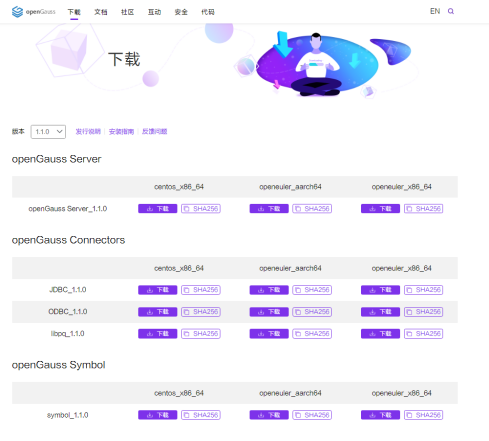
|图3 开源网站openGauss Server页面|
(2) 选择所需安装包单击“下载”。
(3) 解压下载后的压缩包。
tar -zxvf openGauss-x.x.x-openEuler-64bit.tar -all.gz复制
(4) 检查安装包。检查安装目录及文件是否齐全。在安装包所在目录执行以下命令:
ls -1复制
ls命令显示类似如下信息。
total 50M-rw------- 1 root root 65 Dec 25 15:34 openGauss-x.x.x-openEuler-64bit-om.sha256-rw------- 1 root root 12910775 Dec 25 15:34 openGauss-x.x.x-openEuler-64bit-om.tar.gz-rw------- 1 root root 65 Dec 25 15:34 openGauss-x.x.x-openEuler-64bit.sha256-rw------- 1 root root 73334256 Dec 25 15:34 openGauss-x.x.x-openEuler-64bit.tar.bz2-rw------- 1 root root 65 Dec 25 15:34 upgrade_sql.sha256-rw------- 1 root root 134747 Dec 25 15:34 upgrade_sql.tar.gz复制
下面以一主一备的方案为例,说明如何创建XML配置文件。
1. 配置数据库名称及各项目录
“script/gspylib/etc/conf/cluster_config_template.xml”获取模板。数据库名称和各项目录的配置项如下,加粗字体内容为示例,可自行替换。每行信息均有注释进行说明。
<?xml version="1.0" encoding="UTF-8"?><ROOT> <!-- 整体信息 --><CLUSTER><!-- 数据库名称 --><PARAM name="clusterName" value="Cluster_template" ><!-- 数据库节点名称(hostname) --><PARAM name="nodeNames" value="node1_hostname,node2_hostname" ><!-- 数据库安装目录--><PARAM name="gaussdbAppPath" value="/opt/huawei/install/app" ><!-- 日志目录--><PARAM name="gaussdbLogPath" value="/var/log/omm" ><!-- 临时文件目录--><PARAM name="tmpMppdbPath" value="/opt/huawei/tmp" ><!--数据库工具目录--><PARAM name="gaussdbToolPath" value="/opt/huawei/install/om" ><!--数据库core文件目录--><PARAM name="corePath" value="/opt/huawei/corefile"/><!-- 节点IP,与nodeNames一一对应 --><PARAM name="backIp1s" value="192.168.0.1,192.168.0.2"/></CLUSTER>复制
表5 参数说明
实例类型 | 参数 | 说明 |
整体信息 | clusterName | openGauss名称 |
nodeNames | openGauss中主机名称 通过hostname命令可以获取数据库节点的主机名称 | |
backIp1s | 主机在后端存储网络中的IP地址(内网IP)。所有openGauss主机使用后端存储网络通信 | |
gaussdbAppPath | openGauss程序安装目录。此目录应满足如下要求。 Ÿ 磁盘空间>1GB Ÿ 与数据库所需其他路径相互独立,没有包含关系 | |
gaussdbLogPath | openGauss运行日志和操作日志存储目录。此目录应满足如下要求。 Ÿ 磁盘空间建议根据主机上的数据库节点数规划。数据库节点预留1GB空间的基础上,再适当预留冗余空间 Ÿ 与openGauss所需其他路径相互独立,没有包含关系 Ÿ 此路径可选。不指定的情况下,openGauss安装时会默认指定“$GAUSSLOG/安装用户名”作为日志目录 | |
tmpMppdbPath | 数据库临时文件存放目录 若不配置tmpMppdbPath,默认存放在/opt/huawei/wisequery/安装用户名_mppdb目录下,其中"opt/huawei/wisequery"是默认指定的数据库系统工具目录 | |
gaussdbToolPath | openGauss系统工具目录,主要用于存放互信工具等。此目录应满足如下要求。 Ÿ 磁盘空间>100MB Ÿ 固定目录,与数据库所需其他目录相互独立,没有包含关系 Ÿ 此目录可选。不指定的情况下,openGauss安装时会默认指定“/opt/huawei/wisequery”作为数据库系统工具目录 | |
corePath | openGauss core文件的指定目录 |
配置数据库名称及各项目录时请注意如下事项。
(1) “/opt/huawei/install/om”目录存放互信等工具,具有特殊权限。为了避免权限冲突问题,不要将实例数据目录放在此目录下。
(2) 安装目录和数据目录需为空或者不存在,否则可能导致安装失败。
数据库节点的实例目录之间不相互耦合。即各个配置目录不关联,删除其中任意一个目录,不会级联删除其他目录。如gaussdbAppPath为"/opt/huawei/install/app",gaussdbLogPath为"/opt/huawei/install/app/omm"。当gaussdbAppPath目录被删除时,会级联删除gaussdbLogPath目录,从而引起其他问题。
(4) 如果需要安装脚本自动创建安装用户时,配置的目录不能与系统创建的默认用户目录耦合关联。
(4) 配置openGauss路径和实例路径时,路径中不能包含这些引号中的特殊字符:“|;&$<>`\\'\"{}()[]~*?”。
2. 配置Host基本信息
每台Host服务器都必须有如下基本信息,加粗字体内容为示例,可自行替换。每行信息均有注释进行说明。
<!-- 每台服务器上的节点部署信息 --><DEVICELIST><!-- node1上的节点部署信息 --><DEVICE sn="node1_hostname"><!-- node1的hostname --><PARAM name="name" value="node1_hostname"/><!-- node1所在的AZ(availability zone,可用区)及AZ优先级 --><PARAM name="azName" value="AZ1"/><PARAM name="azPriority" value="1"/><!-- node1的IP,如果服务器只有一个网卡可用,将backIP1和sshIP1配置成同一个IP --><PARAM name="backIp1" value="192.168.0.1"/><PARAM name="sshIp1" value="192.168.0.1"/>复制
配置文件中的参数说明请参见表6。
实例类型 | 参数 | 说明 |
整体信息 | name | 主机名称 |
azName | 指定azName(available zone name),字符串(不能含有特殊字符),例如AZ1、AZ2、AZ3 | |
azPriority | 指定azPriority的优先级。优先级与azName无关 | |
backIp1 | 主机在后端存储网络中的IP地址(内网IP)。所有openGauss主机使用后端存储网络通信 | |
sshIp1 | 设置SSH可信通道IP地址(外网IP)。若无外网,则可以不设置该选项或者同backIp1设置相同IP |
<PARAM name="backIp1" value="192.168.0.1"/><PARAM name="backIp2" value="192.168.0.2"/>复制
数据库主节点需要配置以下信息,加粗字体内容为示例,可自行替换。每行信息均有注释进行说明。
<!--DBnode--><PARAM name="dataNum" value="1"/><!--DBnode端口号--><PARAM name="dataPortBase" value="15400"/><!--DBnode主节点上数据目录,及备机数据目录--><PARAM name="dataNode1" value="/opt/huawei/install/data/dn,node2_hostname,/opt/huawei/install/data/dn"/><!--DBnode节点上设定同步模式的节点数--><PARAM name="dataNode1_syncNum" value="0"/>复制
代码中的参数说明请参见表7。
表7 参数说明
实例类型 | 参数 | 说明 |
DBnode | dataNum | 当前主机上需要部署的数据库节点个数 |
dataPortBase | 数据库节点的基础端口号,默认值40000 | |
dataNode1 | 用于指定当前主机上的数据库节点的数据存储目录。此目录为数据库的数据存储目录,应规划到数据盘上 | |
dataNode1_syncNum | 可选参数,用于指定当前集群中同步模式的节点数目。取值范围为0~数据库备机节点数 |
4. 一主一备配置文件示例
完整的一主一备XML配置文件请参见如下示例,可以直接拷贝使用,加粗字体内容为示例,可自行替换。
<?xml version="1.0" encoding="UTF-8"?><ROOT><!-- openGauss整体信息 --><CLUSTER><PARAM name="clusterName" value="Cluster_template" ><PARAM name="nodeNames" value="node1_hostname,node2_hostname" ><PARAM name="gaussdbAppPath" value="/opt/huawei/install/app" /><PARAM name="gaussdbLogPath" value="/var/log/omm" /><PARAM name="tmpMppdbPath" value="/opt/huawei/tmp"/><PARAM name="gaussdbToolPath" value="/opt/huawei/install/om" /><PARAM name="corePath" value="/opt/huawei/corefile"/><PARAM name="backIp1s" value="192.168.0.1,192.168.0.2"/></CLUSTER><!-- 每台服务器上的节点部署信息 --><DEVICELIST><!-- node1上的节点部署信息 --><DEVICE sn="node1_hostname"><PARAM name="name" value="node1_hostname"/><PARAM name="azName" value="AZ1"/><PARAM name="azPriority" value="1"/><!-- 如果服务器只有一个网卡可用,将backIP1和sshIP1配置成同一个IP --><PARAM name="backIp1" value="192.168.0.1"/><PARAM name="sshIp1" value="192.168.0.1"/><!--dn--><PARAM name="dataNum" value="1"/><PARAM name="dataPortBase" value="15400"/><PARAM name="dataNode1" value="/opt/huawei/install/data/dn,node2_hostname,/opt/huawei/install/data/dn"/><PARAM name="dataNode1_syncNum" value="0"/></DEVICE><!-- node2上的节点部署信息,其中“name”的值配置为主机名称 --><DEVICE sn="node2_hostname"><PARAM name="name" value="node2_hostname"/><PARAM name="azName" value="AZ1"/><PARAM name="azPriority" value="1"/><!-- 如果服务器只有一个网卡可用,将backIP1和sshIP1配置成同一个IP --><PARAM name="backIp1" value="192.168.0.2"/><PARAM name="sshIp1" value="192.168.0.2"/></DEVICE></DEVICELIST></ROOT>复制
(七) 初始化安装环境
在执行openGauss安装前,为了后续能以最小权限进行安装以及openGauss管理操作,保证系统安全性,需要执行安装前置脚本gs_preinstall准备安装用户及环境。
安装前置脚本gs_preinstall可以协助用户自动完成如下的安装环境准备工作。
(1)自动设置Linux内核参数以达到提高服务器负载能力的目的,这些参数直接影响数据库系统的运行状态。
(2)自动将openGauss配置文件、安装包拷贝到openGauss主机的相同目录下。
(3)openGauss安装用户、用户组不存在时,自动创建安装用户以及用户组。
(4)读取openGauss配置文件中的目录信息并创建,将目录权限授予安装用户。
1) 注意事项:
(1)用户需要检查上层目录权限,保证安装用户对安装包和配置文件目录读写执行的权限。
(2)XML文件中各主机的名称与IP映射配置正确。
(3)只能使用root用户执行gs_preinstall命令。
2) 操作步骤:
(1) 以root用户登录待安装openGauss的主机,并按规划创建存放安装包的目录并赋予用户该目录的读写权限。
mkdir -p /opt/software/openGausschmod 755 -R /opt/software复制
(2)将安装包“openGauss-x.x.x-openEuler-64bit-all.tar.gz”和配置文件“cluster_config.xml”上传至(1)所创建的目录中。
(3)在安装包所在的目录下,解压安装包。安装包解压后,会有OM安装包和Server安装包。继续解压OM安装包,会在/opt/software/openGauss路径下自动生成script子目录,并且在script目录下生成gs_preinstall等各种OM工具脚本。
cd /opt/software/openGausstar -zxvf openGauss-x.x.x-openEuler-64bit.tar-all.gz复制
(4) 进入工具脚本存放目录下。
cd /opt/software/openGauss/script复制
vi /etc/profile.d/performance.sh复制
用#注释如下命令,然后键入“ESC”键进入指令模式,执行:wq保存并退出修改。
sysctl -w vm.min_free_kbytes=112640 &> /dev/null复制
(6)为确保成功安装,执行如下命令检查hostname文件内容与/etc/hostname文件中的主机名是否一致。
hostnamecat /etc/hostname复制
vi /etc/hostname复制
然后键入“ESC”键进入指令模式,执行:wq保存并退出修改。
(7)执行gs_preinstall命令准备安装环境。
./gs_preinstall -U omm -G dbgrp -X /opt/software/openGauss/cluster_config.xml复制
openGauss在安装过程中,需要在openGauss中的主机间执行命令,传送文件等操作。因此,在普通用户安装前需要确保互信是连通的。前置脚本中会先建立root用户间的互信,然后创建普通用户,并建立普通用户间的互信。
(八) 执行安装
准备好openGauss安装环境之后,执行安装部署openGauss。
1) 前提条件:
(1) 已成功执行前置脚本gs_preinstall。
(2) 所有服务器操作系统和网络均正常运行。
(3) 用户需确保各个主机上的locale保持一致。
2) 操作步骤:
(1) 登录openGauss的主机,并切换至omm用户。
su - omm复制
(2) 使用gs_install安装openGauss。
gs_install -X /opt/software/openGauss/cluster_config.xml复制
其中“/opt/software/openGauss/cluster_config.xml”为openGauss配置文件的路径。在执行过程中用户需要根据提示输入数据库的密码,密码具有一定的复杂度。为保证用户正常使用该数据库,请记住输入的数据库密码。
数据库的密码需要符合这些要求:最少包含8个字符;不能和用户名和当前密码(ALTER)相同,或和当前密码反序;至少包含大写字母(A-Z),小写字母(a-z),数字,非字母数字字符(限定为~!@#$%^&*()-_=+\|[{}];:,<.>/?)四类字符中的三类字符。
安装过程中会生成ssl证书,证书存放路径为“{gaussdbAppPath}/share/sslcert/om”,其中“{gaussdbAppPath}”为集群openGauss配置文件中指定的程序安装目录。
日志文件路径(安装openGauss时在XML文件中指定)下会生成两个日志文件:“gs_install-YYYY-MM-DD_HHMMSS.log”和“gs_local-YYYY-MM-DD_HHMMSS.log”。
openGauss支持字符集的多种写法:gbk/GBK、UTF-8/UTF8/uft8/utf-8和Latine1/latine1。安装时如果不指定字符集,默认字符集为SQL_ASCII,为简化和统一区域locale默认设置为C。如果想指定其他字符集和区域,请在安装时使用参数--gsinit-parameter="--locale=LOCALE"来指定,LOCALE为新数据库设置缺省的区域。例如用户要将数据库编码格式初始化为UTF-8,可以采用如下步骤。
(1) 用locale -a |grep utf8命令查看系统支持UTF-8编码的区域。
omm@linux:~> locale -a|grep utf8复制
显示类似如下信息,其中en_US.utf8表示区域en_US支持UTF-8编码。
......en_SG.utf8en_US.utf8......复制
(2)根据需要选择区域,如“en_US.utf8”,在初始化数据库时加入“--locale=en_US.utf8”选项进行安装。示例如下。
gs_install -X /opt/software/openGauss/cluster_config.xml --gsinit-parameter="--locale=en_US.utf8"复制
通过openGauss提供的gs_om工具可以完成数据库状态检查。
1) 前提条件:
openGauss数据库已安装。
2) 操作步骤:
(1)以omm用户身份登录服务器。
(2)执行如下命令检查数据库状态是否正常,“cluster_state”显示“Normal”表示数据库可正常使用。
gs_om -t status复制
数据库安装完成后,默认生成名称为postgres的数据库。第一次连接数据库时可以连接到此数据库。
其中postgres为需要连接的数据库名称,26000为数据库主节点的端口号,即XML配置文件中的dataPortBase的值。请根据实际情况替换。
gsql -d postgres -p 26000复制
连接成功后,系统显示类似如下信息表示数据库连接成功。
gsql ((openGauss x.x.x build 290d125f) compiled at 2021-03-08 02:59:43 commit 2143 last mr 131Non-SSL connection (SSL connection is recommended when requiring high-security)Type "help" for help.复制